Anda dapat menggunakan alat Formulir di Access untuk membuat formulir item tunggal dengan cepat. Tipe formulir ini menampilkan informasi tentang satu data dalam satu waktu, seperti yang ditunjukkan dalam ilustrasi berikut:
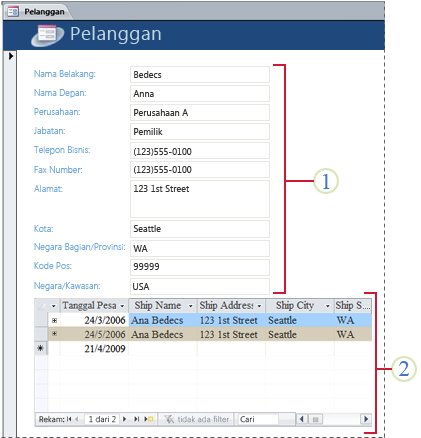
1. Formulir menampilkan informasi untuk satu data tunggal.
2. Dalam beberapa kasus, Access menambahkan sublembar data untuk menampilkan informasi terkait. Untuk informasi selengkapnya, lihat bagian Pembuatan sublembar data otomatis.
Saat Anda menggunakan alat Formulir tersebut, semua bidang dari sumber data yang mendasari ditambahkan ke formulir. Anda bisa langsung mulai menggunakan formulir baru, atau Anda bisa memodifikasinya dalam tampilan Tata Letak atau tampilan Desain agar lebih sesuai dengan kebutuhan Anda.
Catatan: Artikel ini tidak berlaku untuk aplikasi web Access, jenis database yang didesain dengan Access dan diterbitkan secara online.
Membuat formulir item tunggal
-
Dalam Panel Navigasi, klik tabel atau kueri yang berisi data yang ingin Anda lihat di formulir.
-
Pada tab Buat, di grup Formulir, klik Formulir.
Access akan membuat formulir dan menampilkannya dalam tampilan Tata Letak. Dalam tampilan Tata Letak, Anda bisa membuat perubahan desain ke formulir tersebut saat formulir menampilkan data. Misalnya, Anda bisa menyesuaikan ukuran kotak teks agar cocok dengan data. Untuk informasi selengkapnya tentang tampilan formulir, lihat artikel Tampilan mana yang harus saya gunakan: Tampilan tata letak atau tampilan Desain?
-
Untuk mulai bekerja dengan formulir, gunakan tampilan Formulir:
-
Pada tab Beranda, dalam grup Tampilan, klik Tampilkan, lalu klik Tampilan Formulir.
-
Pembuatan sublembar data otomatis
Jika Access menemukan tabel yang memiliki hubungan satu ke banyak dengan tabel atau kueri yang Anda gunakan untuk membuat formulir, Access akan menambahkan sublembar data ke formulir yang didasarkan pada tabel atau kueri terkait. Misalnya, jika Anda membuat sebuah formulir yang didasarkan pada tabel Pelanggan, dan terdapat hubungan satu ke banyak yang didefinisikan antara tabel Pelanggan dan tabel Pesanan, sublembar data akan menampilkan semua rekaman dalam tabel Pesanan yang berhubungan dengan rekaman Pelanggan saat ini. Jika Anda memutuskan tidak menginginkan sublembar data pada formulir, Anda bisa menghapus sublembar data tersebut dengan beralih ke tampilan Tata Letak, memilih lembar data, lalu menekan DELETE.
Jika terdapat lebih dari satu tabel dengan hubungan satu ke banyak dengan tabel yang Anda gunakan untuk membuat formulir tersebut, Access tidak menambahkan lembar data apa pun ke formulir.










